修復無法將照片從iPhone傳輸到PC 的 6 種方法
Barbara Wagner/ 2024-06-06 / iOS 數據傳輸
您是否厭倦了一次又一次嘗試,但無法將照片從iPhone導入到PC?那麼,你並不孤單。有許多人正在經歷相同的問題。許多人抱怨他們無法將照片從iPhone傳輸到PC,但現在您不必擔心。在這裡,我將向您展示6種方法來修復您無法將照片從iPhone傳輸到PC。只需按照文章中的說明仔細遵循解決方案,但不要僅僅通過隨機嘗試其中任何一個來得出解決方案不起作用的結論。不同的解決方案適用於不同的人。
第1部分:如何修復無法將圖片從iPhone傳輸到計算機
有幾種解決方案可以解決無法將照片從iPhone傳輸到PC的問題,我已經列出了最好的5種解決方案,這些解決方案對大多數人來說都是完美無缺的。我已經根據人們給出的優先級列出了解決方案,並且大多數時候解決方案已經解決了。
解決方案1:檢查USB連接
首先,你應該檢查iPhone和電腦之間的USB連接。確保使用原始USB電纜,USB端口運行良好。嘗試連接其他設備以查看是否已檢測到。如果這個小技巧沒有用,請參考下面的解決方案。
解決方案2:確保iPhone已解鎖
如果您的iPhone被鎖定,則可能無法將照片從iPhone傳輸到PC。始終確保您的iPhone處於喚醒狀態且未被密碼鎖定。只需在傳輸照片時解鎖iPhone,並繼續點擊屏幕以保持解鎖狀態,或者甚至可以設置為永不鎖定屏幕。
- 去設置 >>點擊顯示和亮度
- 輕按自動鎖 >>點擊決不
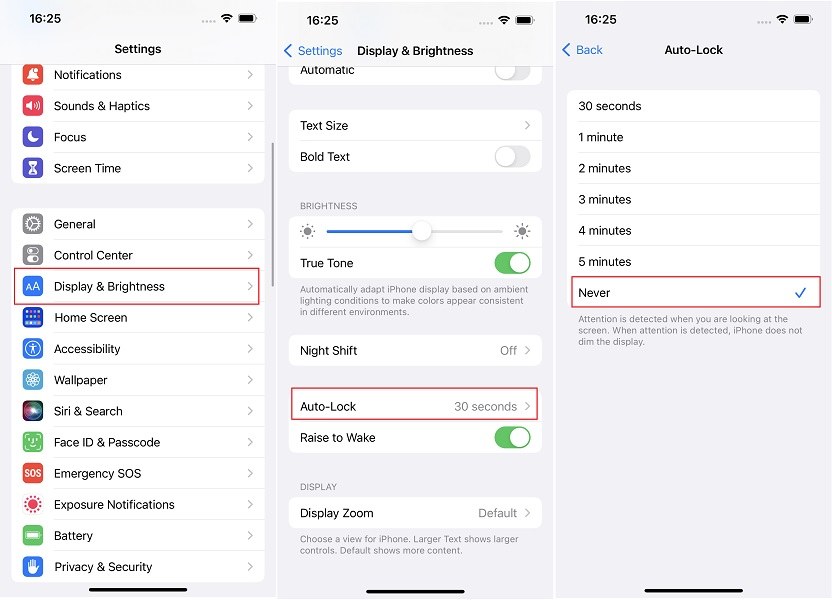
解決方案3:將iPhone重置為可信設備
將iPhone重置為可信設備可能有助於您解決無法從iPhone下載照片到PC的問題。請按照以下步驟操作:
- 去吧設置你的iPhone >>轉到一般 >>向下滾動屏幕並找到重啟
- 輕按重啟 ,你會看到很多選項>>點擊重置位置和隱私
- 輸入密碼並確認您要重置iPhone的所有位置和隱私設置。
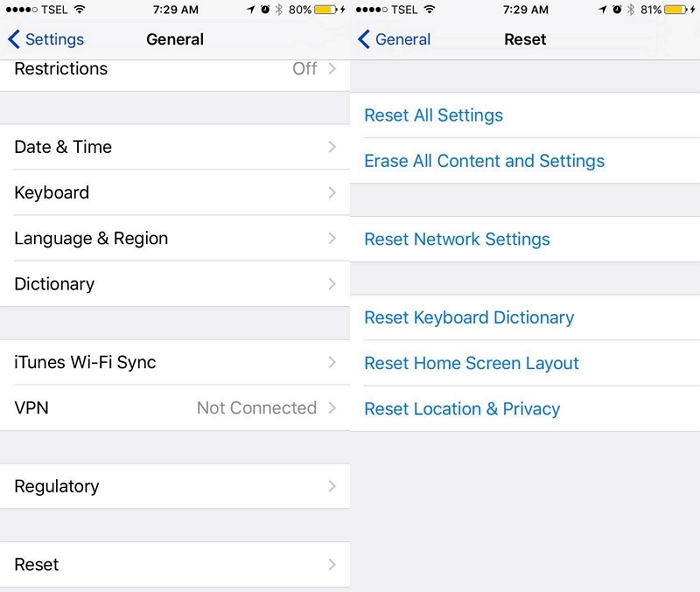
現在,當您使用USB線將iPhone連接到PC時,您會看到一個對話框詢問相信這台電腦 。點擊信任並且您將能夠將照片從iPhone導入PC。
解決方案4:檢查iOS和iTunes的軟件更新
有時它也發現過時的iOS或iTunes導致了這個問題。因此,請確保您的iOS設備和iTunes是最新的。了解您的iOS和iTunes是否有任何軟件更新。請按照以下步驟操作。
注意: 在更新軟件之前確保電池電量超過50%,因為更新軟件需要一些時間,並且應該連接到Internet(使用Wi-Fi或移動數據)
檢查是否有適用於iOS的更新
- 去設置 >>轉到一般 >>點擊軟件更新。
- 如果有任何可用的軟件更新,您可以在屏幕上看到並點按下載並安裝選項並遵循該過程。
- 您的iPhone軟件很快就會更新。
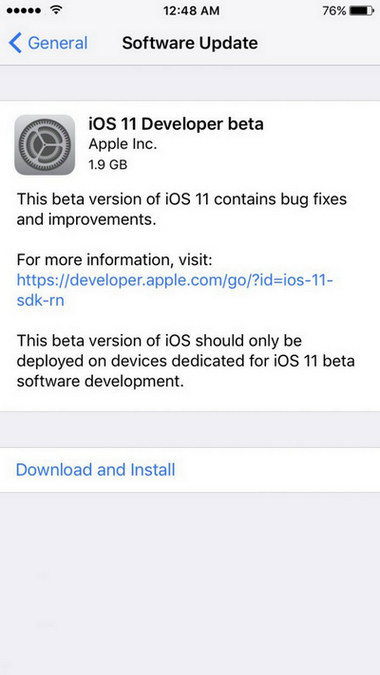
檢查iTunes是否有可用的更新
- 啟動 iTunes的 >>點擊: 救命選項 - 適用於Window / iTunes-For Mac(您可以在屏幕的頂部欄中看到)
- 您將看到許多選項,請單擊檢查更新
- 如果有任何新版本可用,您將在屏幕上看到>>點擊下載iTunes
- 它會將iTunes安裝到最新版本
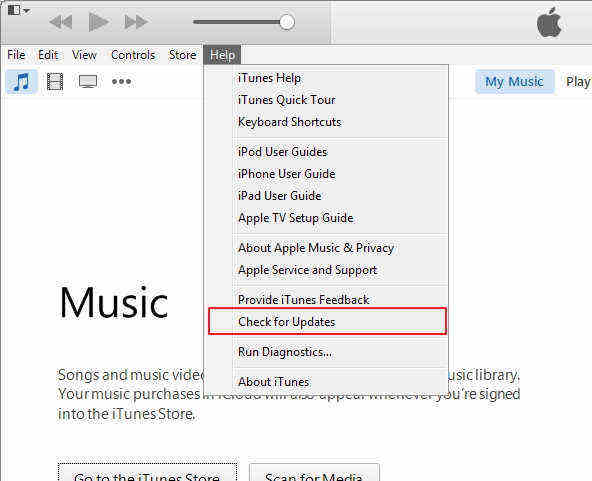
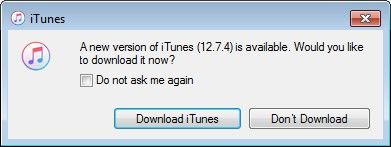
解決方案5:重置Apple移動設備服務
- 斷開iPhone並關閉iTunes(如果已連接到PC)。
- 按視窗 + [R 啟動運行命令>>類型 SERVICES.MSC 並單擊好 (服務控制台將打開)
- 現在右鍵單擊 Apple移動設備服務 >>點擊屬性
- 選擇自動啟動類型中的選項>>單擊停止選項
- 服務停止後,單擊“啟動”選項
- 重啟電腦,現在你很高興
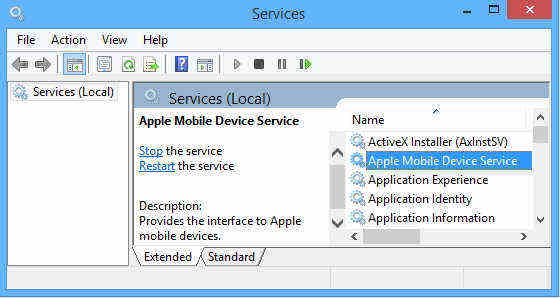
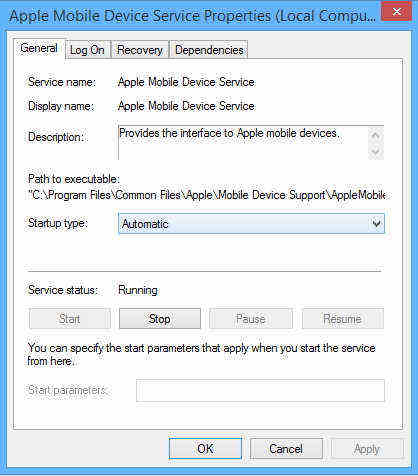
第2部分:將照片從iPhone傳輸到PC和Mac的替代解決方案
運用 Tenorshare iCareFone 是解決將照片從iPhone傳輸到計算機的問題的最佳和替代解決方案。它易於使用,可以決定批量或有選擇地傳輸照片,同時您沒有任何iTunes或iCloud限制,如iCloud存儲,支持的照片不可讀等。
首先下載並安裝到您的計算機上,然後按照以下步驟操作。
- 使用USB線將iPhone與iCareFone連接。
- 打開iCareFone軟件>>您將看到包含iPhone詳細信息和3個功能的屏幕。
- 點擊文件管理器 (你可以看到第一個左上角的功能類別)
- 選擇相片選項>>您將能夠看到iPhone的照片
- 選擇所有照片或所需照片,然後單擊匯出選項(您將在右下方方的菜單欄中看到此選項)
- 單擊“導入”後,照片將存儲在您的計算機中。
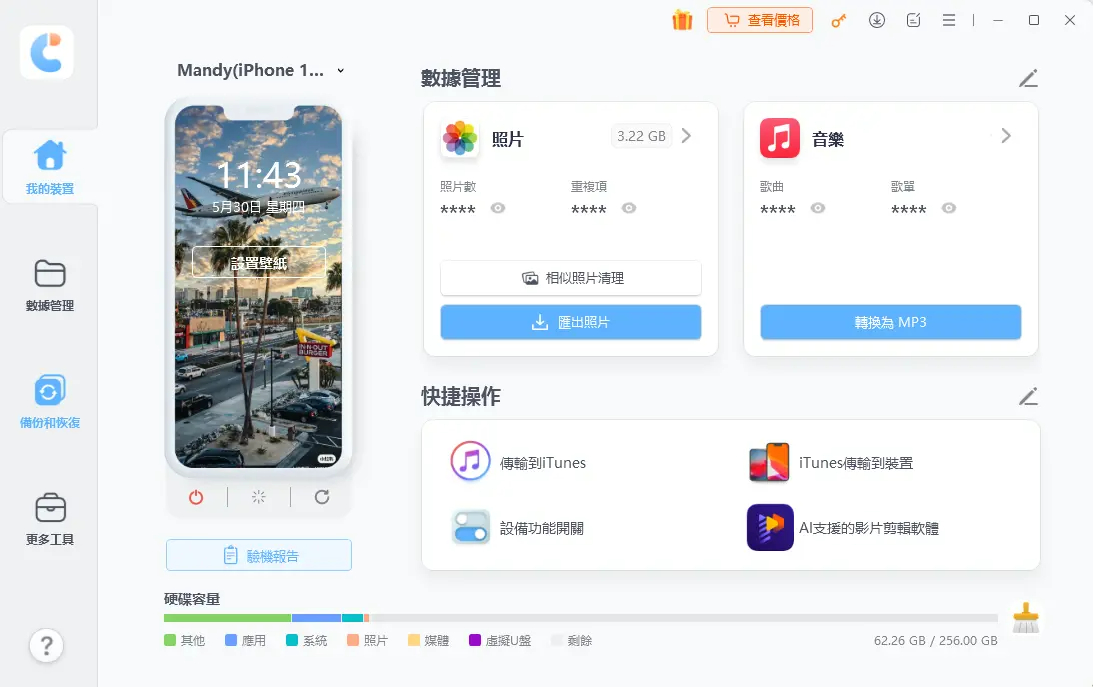
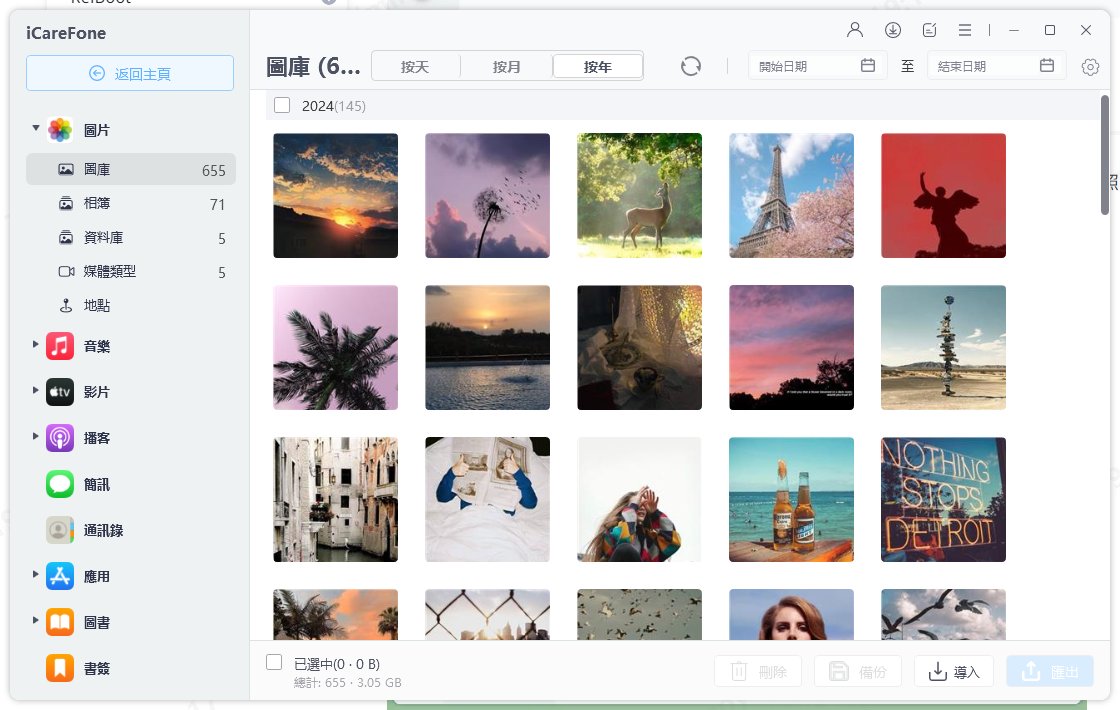
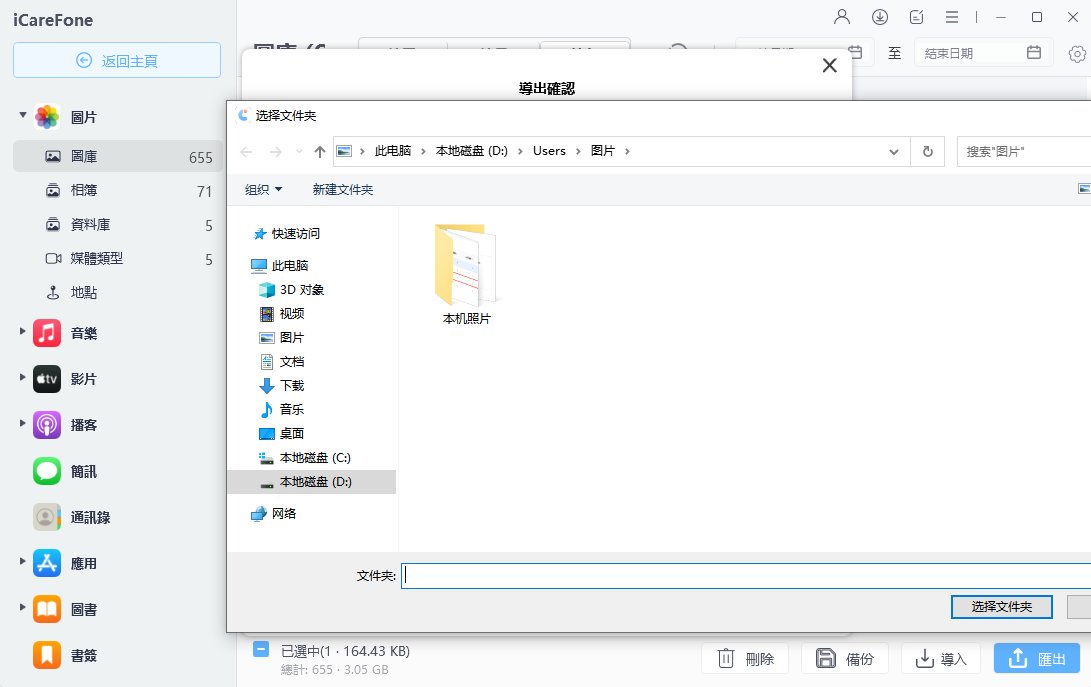
因此,這些是修復無法將照片從iPhone傳輸到PC的最佳方法。我建議您嘗試第一個解決方案,我相信您可以將照片從iPhone傳輸到PC,而且您不必看到任何其他可能的解決方案。讓我們知道您對這些解決方案的看法以及您嘗試過的解決方案。

